截图快捷键在哪里设置 电脑屏幕截图快捷键设置方法
更新时间:2023-11-17 13:50:58作者:jiang
在电脑操作中,经常需要截取屏幕上的某个界面或内容,以便进行保存或分享,而要实现这一功能,就需要在电脑中设置截图快捷键。截图快捷键在哪里设置呢?设置截图快捷键非常简单。只需按下键盘上的特定组合键,就能轻松进行屏幕截图。接下来我们将详细介绍电脑屏幕截图快捷键的设置方法,帮助您更加便捷地进行截图操作。
步骤如下:
1.首先在电脑开始菜单点击设置。
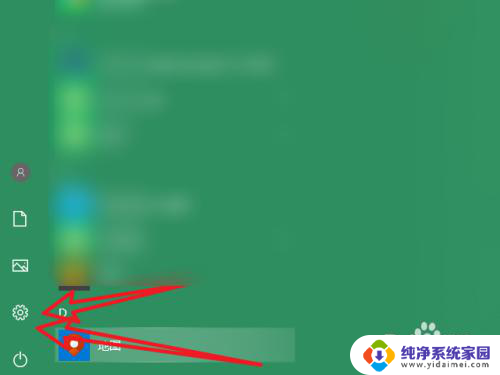
2.接着在设置界面点击轻松使用。
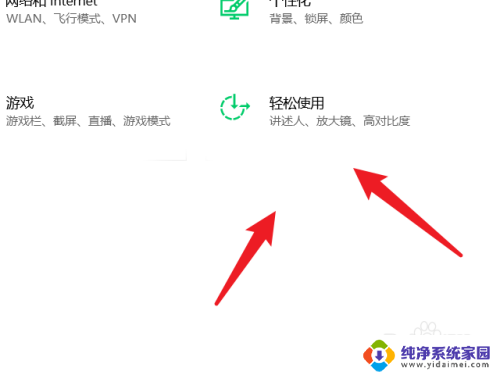
3.接着在轻松使用界面点击键盘。
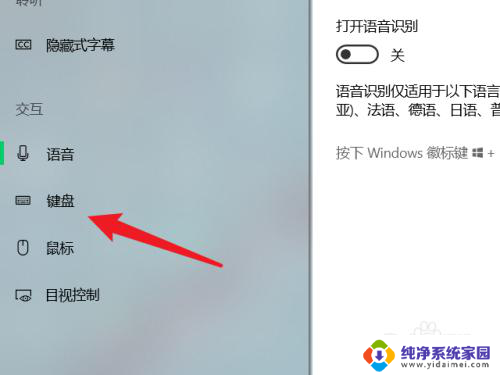
4.最后在屏幕截图快捷方式这里点击滑块开启PrtScn按键打开屏幕截图。
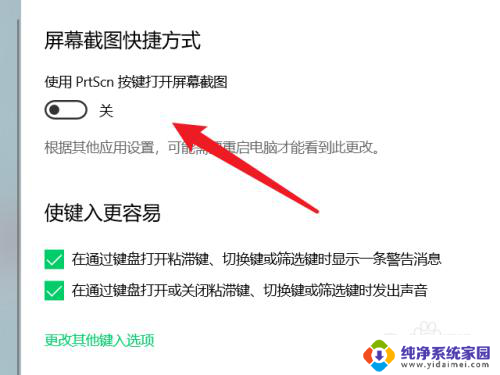
以上就是关于截图快捷键设置的全部内容,如果有遇到相同情况的用户,可以按照以上方法来解决。
截图快捷键在哪里设置 电脑屏幕截图快捷键设置方法相关教程
- 如何设置电脑快捷键截图 电脑屏幕截图快捷键设置教程
- 微信电脑截屏键快捷键 微信电脑版截图快捷键设置方法
- 电脑截屏了的图片在哪 截图快捷键在哪里设置
- mac截屏快捷键设置在哪里 Mac如何修改截屏快捷键
- 电脑屏幕快捷键截图 电脑屏幕截图常用快捷键技巧
- 小米截屏设置在哪里找 小米手机截屏快捷键设置方法
- 电脑微信快捷键截图 微信如何设置快捷键截图
- onedrive截图快捷键 利用Fn S快捷键将屏幕截图保存到OneDrive的方法
- 电脑qq截屏电脑快捷键怎么设置 电脑版QQ屏幕截图快捷键怎么设置
- 电脑快捷键截屏后的图片去哪了 电脑截图保存在哪里
- 笔记本开机按f1才能开机 电脑每次启动都要按F1怎么解决
- 电脑打印机怎么设置默认打印机 怎么在电脑上设置默认打印机
- windows取消pin登录 如何关闭Windows 10开机PIN码
- 刚刚删除的应用怎么恢复 安卓手机卸载应用后怎么恢复
- word用户名怎么改 Word用户名怎么改
- 电脑宽带错误651是怎么回事 宽带连接出现651错误怎么办